Giriş > Hızlı Giriş adımlarından e imzanızın şifresini yazarak giriş yapabilirsiniz. Asistan, toplu işlemleriniz için arka planda UYAP sistemine bağlacak ve işlem butonları aktif olacaktır.
İcra Takibi başlatmak için icra programlarından aldığınız XML (Uyap Dosyası) formatındaki dosyalarınızı yöneteceğiniz kısımdır. Takip işlemlerini başlatmak için öncelikle XML dosyanızı buraya yüklemeniz gerekmektedir.
Bu ekranı Dosya > Xml İşlemleri adımlarından açabilirsiniz.
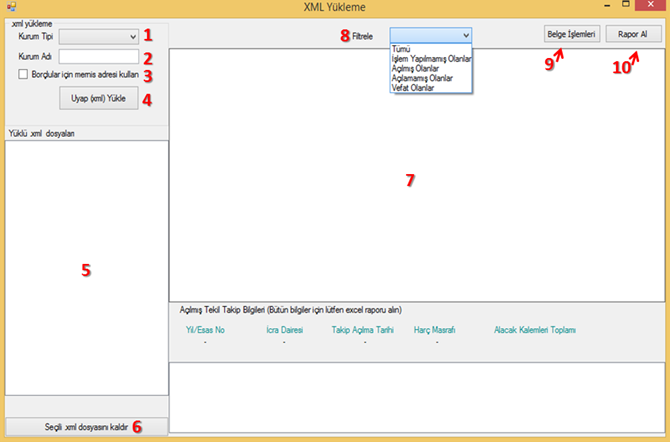
- Kurum Tipi bölümünden ilgili kurumu seçiniz. (Merkezi takip sistemine açılacaksa MTS dosyası, ilamsız örnek 7 ise Banka seçebilirsiniz.)
- Dosya Adı kısmına istediğiniz bir isimlendirme yapın.
- Takipler borçluların mernis adresine açılmasını istiyorsanız Borçlular için mernis adresi kullan seçeneğini işaretleyin.
- Uyap (xml) Yükle butonuna tıklayıp, icra programınızdan aldığınız XML dosyasını yükleyin.
- Yüklü .xml dosyaları alanından silme (takip açma işlemi tamamlandıktan sonra) ve birleştirme işlemlerini yapabilirsiniz.
- Belge İşlemleri alanından dayanak belgesi için belge ekleyebilir ve ilamlı takipleriniz için ilam kararı veren kurum bilgilerini tamamlayabilirsiniz.
- Takip açma işlemi tamamalandıktan sonra Rapor Al butonundan Excel raporu alabilirsiniz.
NOT: Yarım kalan işlemlerinizde XML dosyasını kaldırıp tekrar yüklemek mükerrer takip açılmasına sebep olacaktır. Sadece açılmamış takipleriniz için yeni XML dosyası yükleyiniz.
Bu kısımdan daha önceden yapmış olduğunuz Sorgu, Talep, Ödeme ve Vekalet işlemlerinizin sonuç ve raporlarını alabilirsiniz.
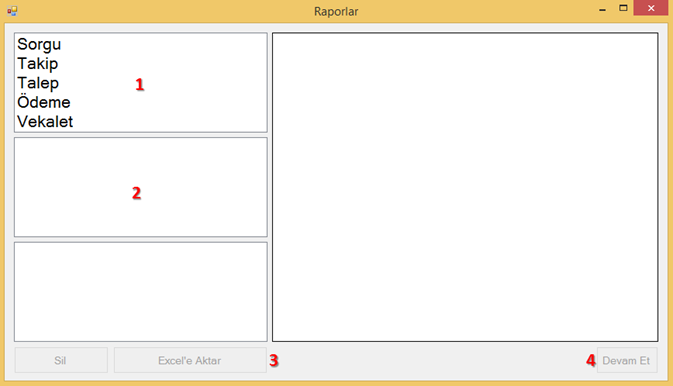
- Raporunu almak istediğiniz üst ve alt işlemi seçin.
- Sol alt pencerede çıkan işlemler listesinden almak istediğiniz raporu seçin.
- Excel’e Aktar butonuna tıklayıp raporunuzu kayıt edebilirsiniz. (Excel ile ilgili sorun olması halinde .CSV butonunu kullanabilirsiniz.)
- Devam Et butonu ile yarım kalan işlemleriniz devam ettirebilirsiniz.
Takip açmak için öncelikle Dosya > Xml İşlemleri adımlarından XML dosyanızı yükleyin.
Takipleri başlatmak için Takip sekmesi altından açmak isteğiniz takip şeklini seçin.
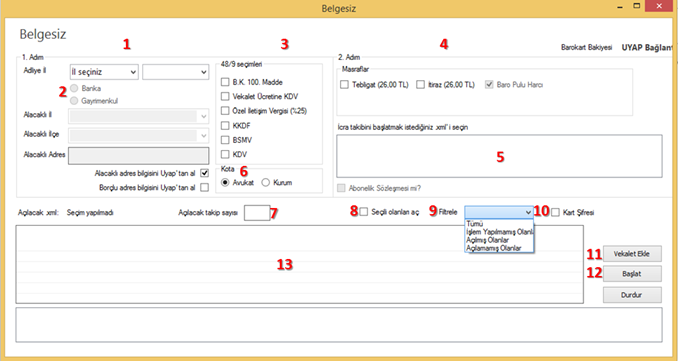
- Adliye ili ve Adliye seçiminizi yapın.
- Takipleriniz Banka ya da Gayrimenkul Alacakları İcra Dairesine açılacaksa Adliye seçiminin altındaki alandan seçiminizi yapabilirsiniz. (Seçili adliyede ilgili icra dairesi yoksa bu alan aktif olmaz.)
- 48/9 seçimlerinizi işaretleyin
- Tebligat ve itiraz masraflar takiple birlikte ödemek isterseniz Masraflar kısmından seçimleri yapın.
- İcra takibini başlatmak istediğiniz Xml dosyasını listeden seçin.
- Kota türünü seçin. Kotanız yoksa UYAP sistemi takipleri farklı icra dairelerinde açabilir.
- Kart Şifresi alanına tıklayarak açılan kutucuğa e imza şifrenizi yazın.
- Vekalet Ekle butonundan taranmış PDF uzantılı vekalet dosyanızı yükleyin.
- Listedeki bütün takipler açılacaksa Açılacak takip sayısı ve Seçili olanları aç alanlarında bir seçim yapmayın.
- Başlat butonuna tıklayarak takip açma işlemini başlatabilirsiniz.
-
Açılacak takip sayısıbölümüne yazdığınız adet kadar takip açılmasını sağlayabilirsiniz. -
Seçili olanları açseçip, sadece seçtiğiniz takiplerin açılmasını sağlayabilirsiniz. -
Filtrelealanından İşlem görmemiş ya da sadece başarısız olmuş takiplerin açılmasını sağlayabilirsiniz.
Takip işlemi tamamlanmadan bu ekranı kapatmayın, yeni bir takip başlatma işlemi yapmayın.
Takip açma işlemi tamamlandıktan sonra Dosya > Xml İşlemleri penceresinden açılan takiplerin raporunu alabilirsiniz.
MTS Takiplerini icra dairesine atamak için bu ekrandan faydalanabilirsiniz.
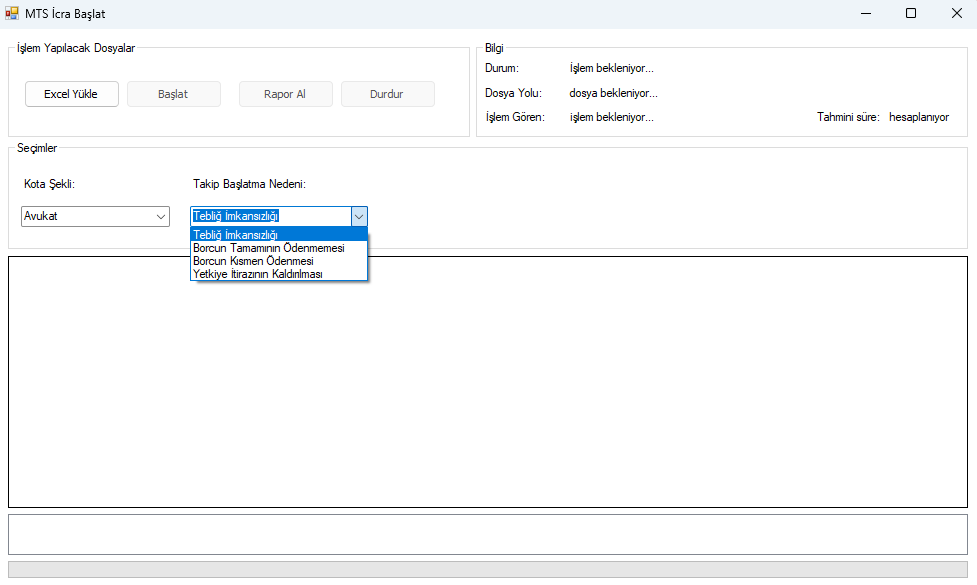
- Takip > MTS > MTS İcra Başlatma adımlarından ekranı açın.
- Excel dosyanızı yükleyin.
- Kota ve takip başlatma nedenini seçin. Kotanız varsa kotanızın olduğu icra dairesine, yoksa farklı icra dairelerine gönderim sağlanabilir.
- Başlat butonuna tıklayarak işlemlerinizi başlatın.
- İşleminiz tamamlanınca Excel raporunu alabilirsiniz.
MTS tebligat gönderimleriniz için aşağıdaki adımları izleyebilirsiniz.
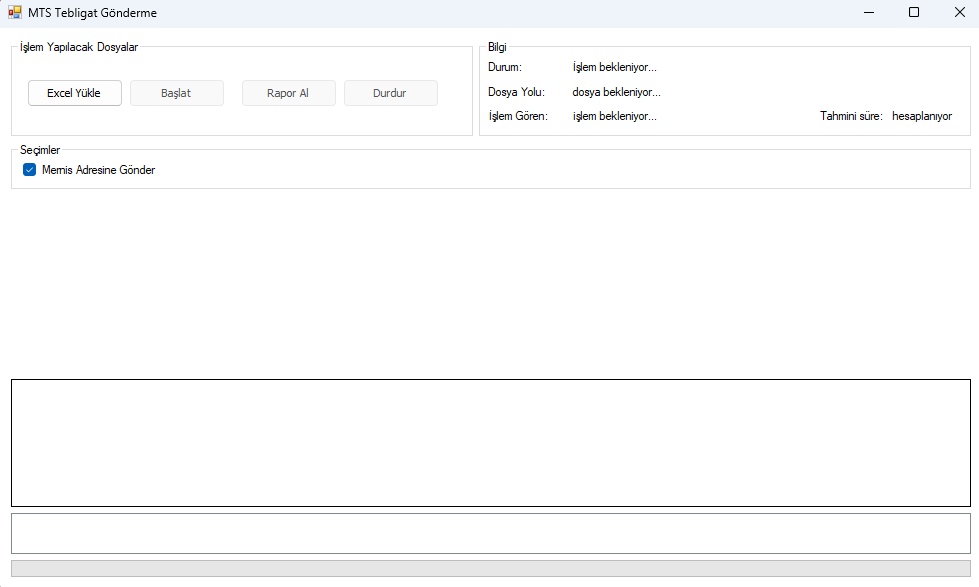
- Takip > MTS > MTS Tebligat Gönderme adımlarından ekranı açın.
- Excel dosyanızı yükleyin.
- Tebligat borçlunun MERNİS adresine gönderilecekse ilgili seçeneği seçin.
- Başlat butonuna tıklayarak işlemlerinizi başlatın.
- İşleminiz tamamlanınca Excel raporunu alabilirsiniz.
MTS dosyalarınızı kapatmak için aşağıdaki adımları izleyebilirsiniz.
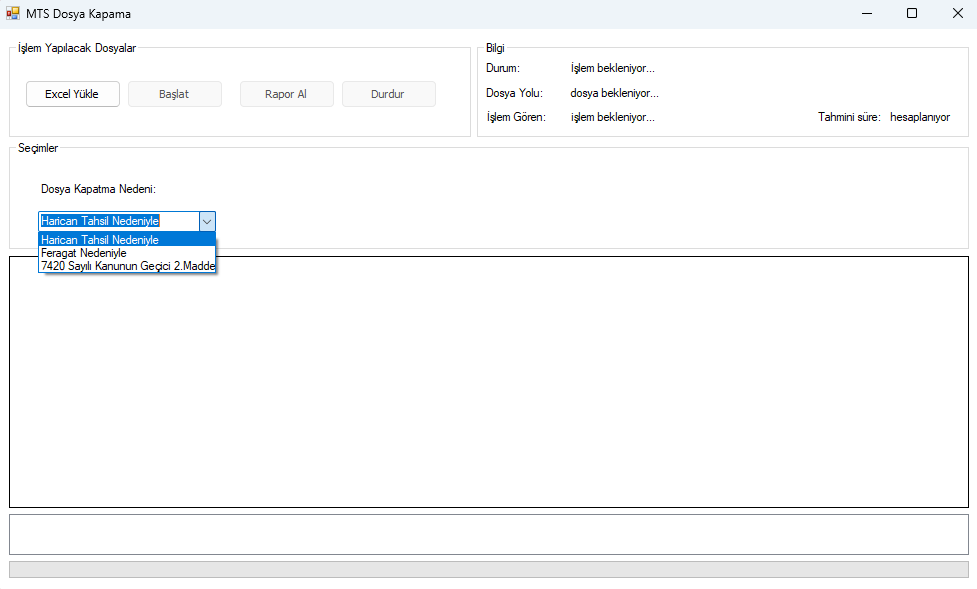
- Takip > MTS > MTS Dosya Kapama adımlarından ekranı açın.
- Excel dosyanızı yükleyin.
- Dosya kapama nedenini seçin.
- Başlat butonuna tıklayarak işlemlerinizi başlatın.
- İşleminiz tamamlanınca Excel raporunu alabilirsiniz.
Borçlularınızın Mernis, SGK, EGM, Takbis gibi sonuçları sorgulayabileceğiniz ekrandır. Bu ekrandan talep gönderimi olmaz sadece sorgu sonucu alınır.

- Excel listenizi yükleyin.
- Sorgulanacak öğeleri seçin.
- İşlemi başlatın. Asistan UYAP üzerinden dosyadaki borçlularınızı sorgulayıp sonuçları ekrana verecektir.
- İşleminiz tamamlanınca Excel raporunu alabilirsiniz.
Dosyadaki taraf bilgilerini sorgulamak için bu ekranı kullanabilirsiniz.
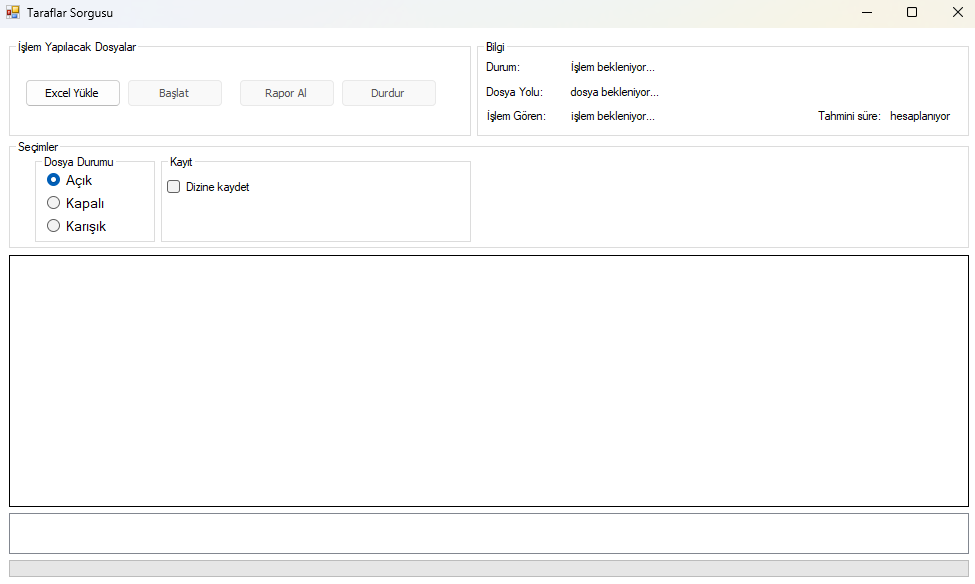
- Excel listenizi yükleyin.
- Sorgulanacak dosyalarınızın durumunu seçin.
- İşlemi başlatın.
- İşleminiz tamamlanınca Excel raporunu alabilirsiniz.
Dosya safahat işlemlerini sorgulama ekranıdır.

- Excel listenizi yükleyin.
- Sorgulanacak dosyalarınızın durumunu seçin.
- İşlemi başlatın.
- İşleminiz tamamlanınca Excel raporunu alabilirsiniz.
Evraklarınızı toplu indirmek ve yazdırmak için bu ekranı kullanabilirsiniz.
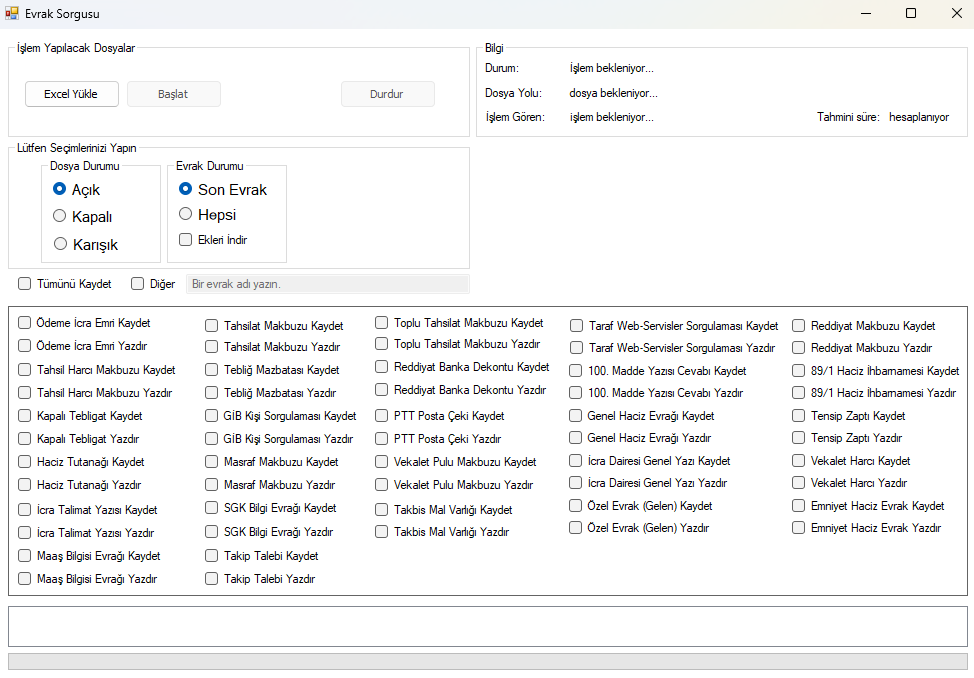
- Excel listenizi yükleyin.
- Sorgulanacak dosyalarınızın durumunu seçin.
- Evrak durumunu seçin.
- Listeden indirmek ya da yazdırmak istediğiniz evrakları seçin.
- Evrak türü listede yoksa "diğer" kutucuğuna evrakın tam adını yazarak işlem yapabilirsiniz.
- Başlat butonuna tıkladıktan sonra evrakların kaydedileceği dizini seçin.
- Yazdır seçeneğini seçtiyseniz evraklarınız varsayılan yazıcınıza gönderilecektir.
İcra dosyanızdaki tahsilat/reddiyat vb bigilerini sorgulayabileceğiniz ekrandır.

- Excel listenizi yükleyin.
- Sorgulanacak dosyalarınızın durumunu seçin.
- Sorgu türünü seçin.
- İşlemi başlatın.
- İşleminiz tamamlanınca Excel raporunu alabilirsiniz.
İcra dosyalarınızın durum bigilerini bu erkandan sorgulayabilirsiniz.
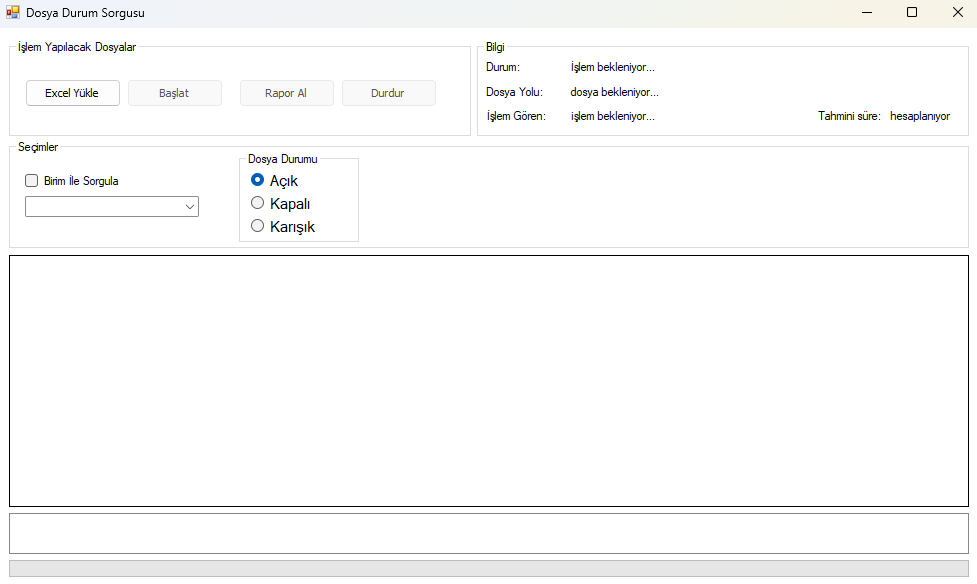
- Excel listenizi yükleyin.
- Sorgulanacak dosyalarınızın durumunu seçin.
- Sorgu türünü seçin.
- İşlemi başlatın.
- İşleminiz tamamlanınca Excel raporunu alabilirsiniz.
TCKNO ile kişilerin vefat durumunu sorgulayabileceğiniz ekrandır.
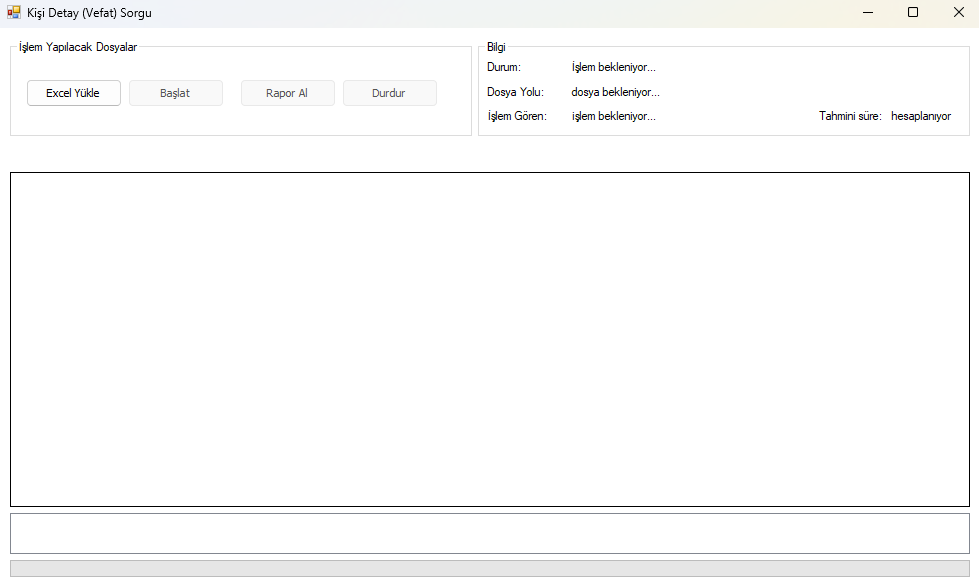
- Excel listenizi yükleyin.
- İşlemi başlatın.
- İşleminiz tamamlanınca Excel raporunu alabilirsiniz.
PTT Barkod numarası ile gönderilerinizi sorgulayabileceğiniz ekrandır. PTT servisi üzerinden sorgulanır.

- Excel listenizi yükleyin.
- İşlemi başlatın.
- İşleminiz tamamlanınca Excel raporunu alabilirsiniz.
Dosyalarınızdaki borçluların GSM operatör bigilerini sorgulayabileceğiniz ekrandır.
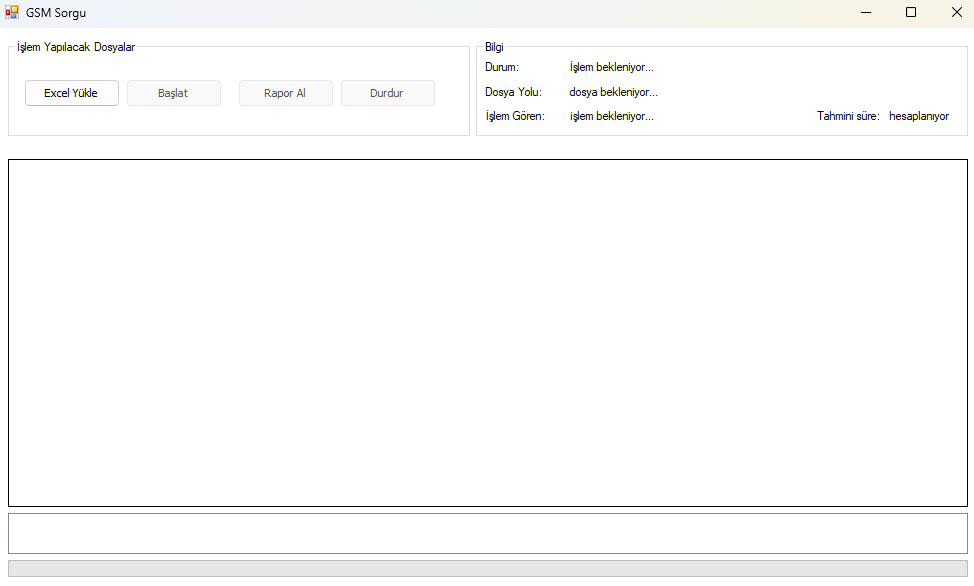
- Excel listenizi yükleyin.
- İşlemi başlatın.
- İşleminiz tamamlanınca Excel raporunu alabilirsiniz.
Dosyadaki kişilere (portal) talep göndermek için aşağıdaki işlemlerden yararlanabilirsiniz.
Dosyadaki borçlulara araç, maaş, banka vb. haciz talebi göndermek için bu ekranı kullanabilirsiniz.
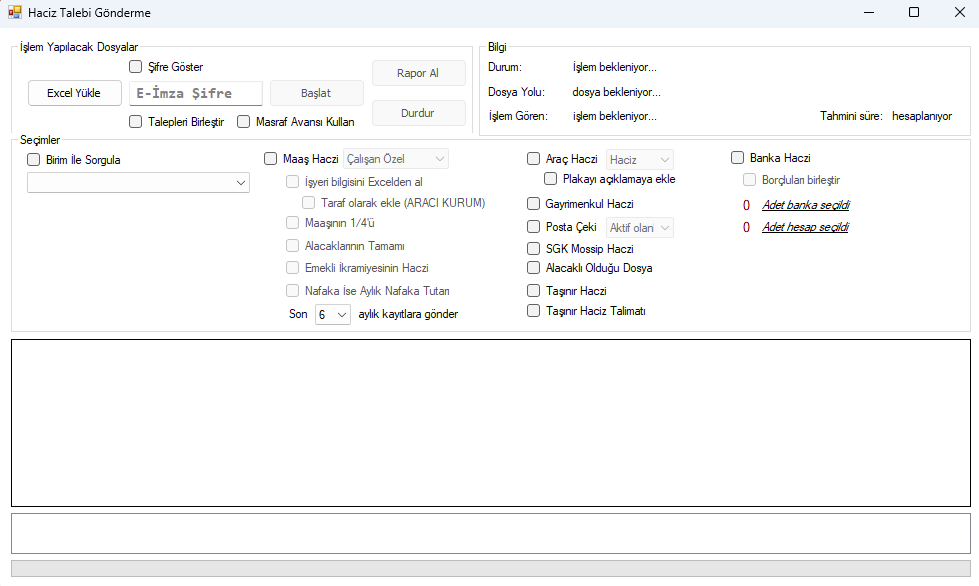
- Excel listenizi yükleyin.
- E imza şifrenizi yazın.
- Göndermek istediğiniz haciz talebi türlerini seçin.
- Göndereceğiniz haciz talebi ücretlerinin dosyadaki avanstan kullanılmasını istiyorsanız Masraf Avansı Kullan seçeneğini işaretleyebilirsiniz.
- Banka haczi göndermek istiyorsanız "Adet banka seçildi" alanına tıklayarak açılan pencereden banka seçimlerinizi (sorgu sonucuna, seçili bankalara, banka hariç tutma seçenekleri bu ekrandan yapılır) yapın.
- İşlemi başlatın. Asistan UYAP üzerinden sorgulama yapıp aktif sonuçlara imzalı talep gönderecektir.
- İşleminiz tamamlanınca Excel raporunu alabilirsiniz.
NOT: Maaş hacizlerinde iş yeri bilgilerinin Excel listesinden alınmasını ve ARACI KURUM olarak taraf eklenmesini istiyorsanız aşağıdaki şablonları kullanmalısınız.
Borçlulara tebligat talepleri gönderebileceğiniz ekrandır.

- Excel listenizi yükleyin.
- E imza şifrenizi yazın.
- Göndereceğiniz telbigat ücretinin dosyadaki avanstan kullanılmasını istiyorsanız Masraf Avansı Kullan seçeneğini işaretleyebilirsiniz.
- Gönderilecek talep türü seçin.
- Adres ve tebligat türünü seçin.
- İşlemi başlatın. Asistan seçtiğiniz talep türüne talepleri gönderecektir.
- İşleminiz tamamlanınca Excel raporunu alabilirsiniz.
NOT: Tebligat adreslerini kendiniz belirtmek isterseniz Excel dosyanızdaki Açıklama (3. sütun) kısmına yazabilirsiniz.
Borçlulara UYAP ekranında bulunan "Diğer" sekmesindeki talepleri gönderebileceğiniz ekrandır.

- Excel listenizi yükleyin.
- Varsa Ek Ekle butonundan eklerinizi ekleyin (her dosyaya aynı ek ya da farklı ekler seçebilirsiniz).
- E imza şifrenizi yazın.
- Göndereceğiniz talep türü ücretliyse ve dosyanızdaki avansın kullanılmasını istiyorsanız Masraf Avansı Kullan seçeneğini işaretleyebilirsiniz.
- Gönderilecek talep türü seçin.
- İşlemi başlatın. Asistan seçtiğiniz talep türüne talepleri gönderecektir.
- İşleminiz tamamlanınca Excel raporunu alabilirsiniz.
Talep oluşturabilmek için öncelikle aşağıdaki gibi Word ve Excel şablonu oluşturmanız gerekmektedir.

Asistan, Excel listenizde bulunan A sütunundaki verileri Word dosyanızda bulunan {A} alanına otomatik ekleyecek, Excel listenizdeki satır sayısı kadar dosya oluşturacaktır.
Talep şablonlarını hazırladıktan sonra Talep > Talep Oluşturma ekranını açın.

- Hazırlamış olduğunuz Excel ve Word dosyalarınızı yükleyin.
- Oluşturulan evrakların çıktısını almak isterseniz "yazdır" seçeneğini seçin.
- UDF dosyalarının otomatik olarak imzalanması için "imzala" seçeneğini seçip imzanızın şifresini yazın.
- Listeden göndermek istediğiniz talep türünü seçin.
- İşleminizi başlatın. Bu aşamada açılacak olan ekrandan bir klasör seçin, Asistan uygulaması talepleri UDF formatında oluşturup imzalayıp ilgili klasöre kayıt edecektir.
Asistan ile Talep Oluşturma ekranından oluşturduğunuz talepleri bu ekrandan gönderebilirsiniz.

- Daha önce Asistan ile oluşturmuş olduğunuz imzalı UDF dizinini seçin.
- Varsa Ek Ekle butonundan eklerinizi ekleyin (her dosyaya aynı ek ya da farklı ekler seçebilirsiniz).
- Dosya birimini seçin.
- Dosya durumunu seçin.
- İşleminizi başlatın.
- İşleminizi durdurup devam ettirebilirsiniz.
- İşlem sonucunu Excel dosyasına kayıt eder.
NOT: Bu ekrandan birim bazlı talep gönderme süresi 5 dk. olduğun için Ayarlar > Sorgu süreleri kısmından talep gönderim süresini buna göre ayarlayınız.
Dosyalarınıza Baro Pulu ödemesi yapmak için bu ekranı kullanabilirsiniz. UYAP sistemi ödemeleri Barokartınızdan otomatik olarak alacaktır.
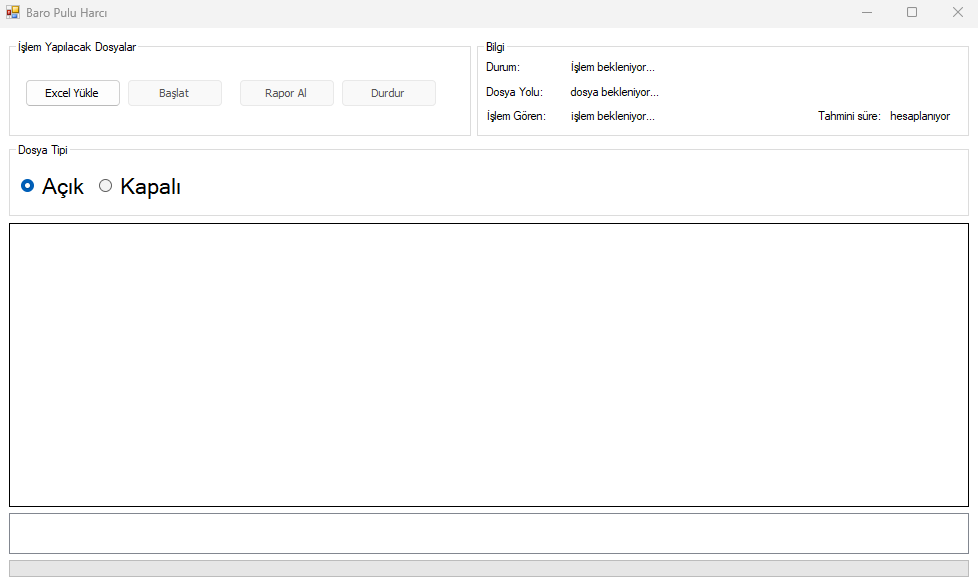
- Excel listenizi yükleyin.
- Ödeme yapılacak dosyalarınızın durumunu seçin.
- İşlemi başlatın.
- İşleminiz tamamlanınca Excel raporunu alabilirsiniz.
Masraf ödemesi yapmak için bu ekranı kullanabilirsiniz.
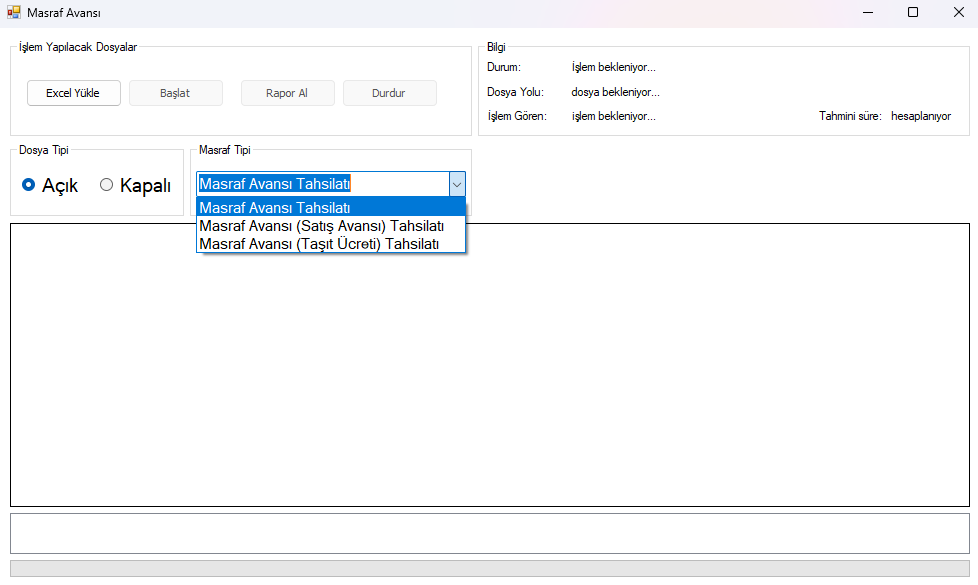
- Excel listenizi yükleyin.
- Ödeme yapılacak dosyalarınızın durumunu seçin.
- İşlemi başlatın.
- İşleminiz tamamlanınca Excel raporunu alabilirsiniz.
Haricen Tahsilat ödemesi yapmak için bu ekranı kullanabilirsiniz. UYAP sistemi ödemeleri Barokartınızdan otomatik olarak alacaktır.
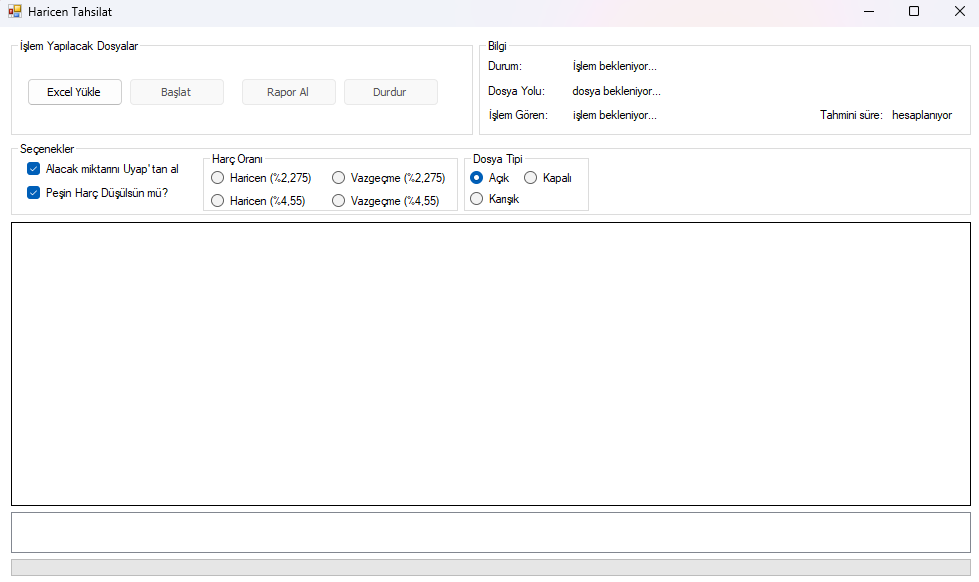
- Excel listenizi yükleyin.
- Harç oranı ve dosyalarınızın durumunu seçin.
- İşlemi başlatın.
- İşleminiz tamamlanınca Excel raporunu alabilirsiniz.
Vekalet Suret Harcı ödemesi yapmak için bu ekranı kullanabilirsiniz. UYAP sistemi ödemeleri Barokartınızdan otomatik olarak alacaktır.
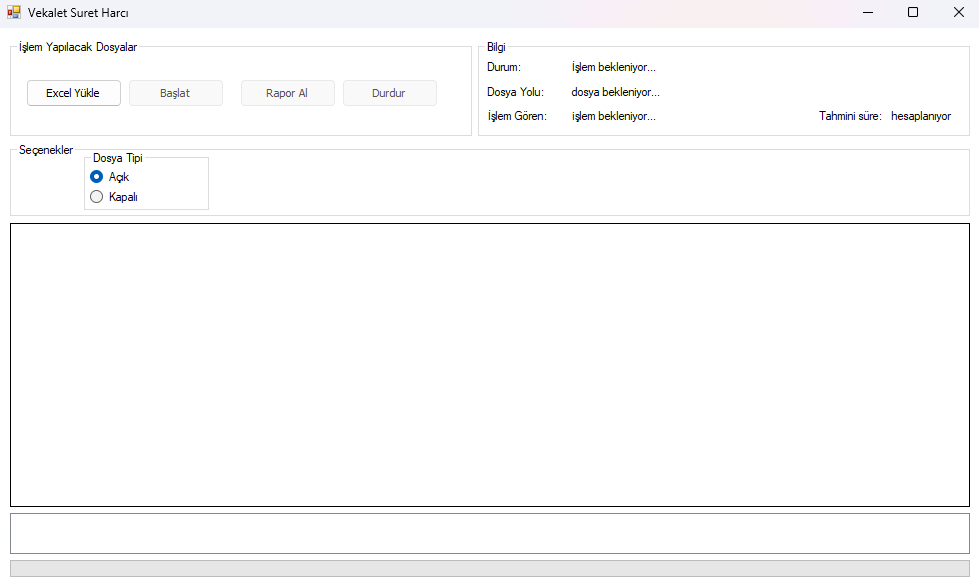
- Excel listenizi yükleyin.
- Dosya durumunu seçin.
- İşlemi başlatın.
- İşleminiz tamamlanınca Excel raporunu alabilirsiniz.
Diğer ödemeleri yapabileceğiniz ekrandır. UYAP sistemi ödemeleri Barokartınızdan otomatik olarak alacaktır.
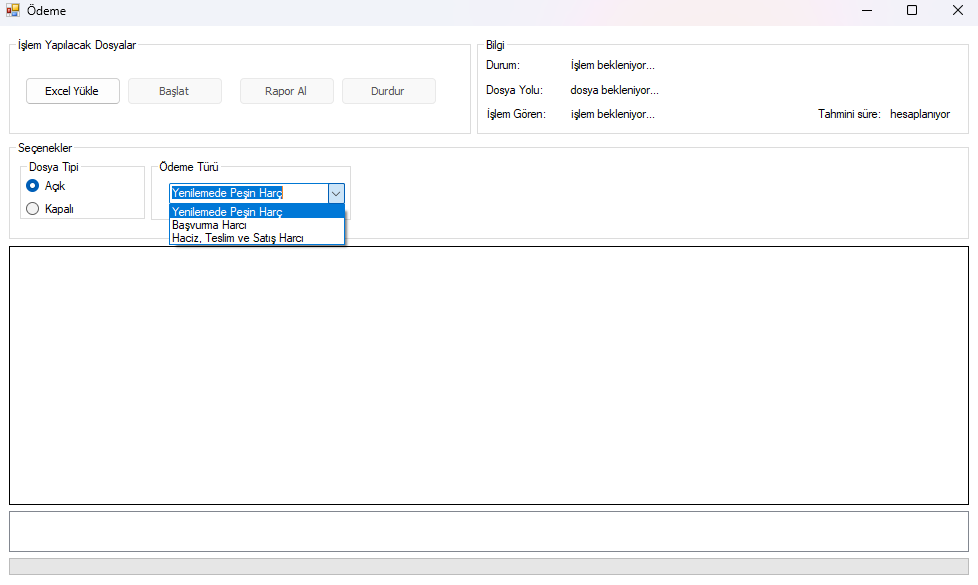
- Excel listenizi yükleyin.
- Dosya durumu ve ödeme türünü seçin.
- İşlemi başlatın.
- İşleminiz tamamlanınca Excel raporunu alabilirsiniz.
Dosyalara UYAP sisteminde vekil olup olmadığızı ve açık/kapalı durumunu sorgulayabileceğiniz ekrandır.
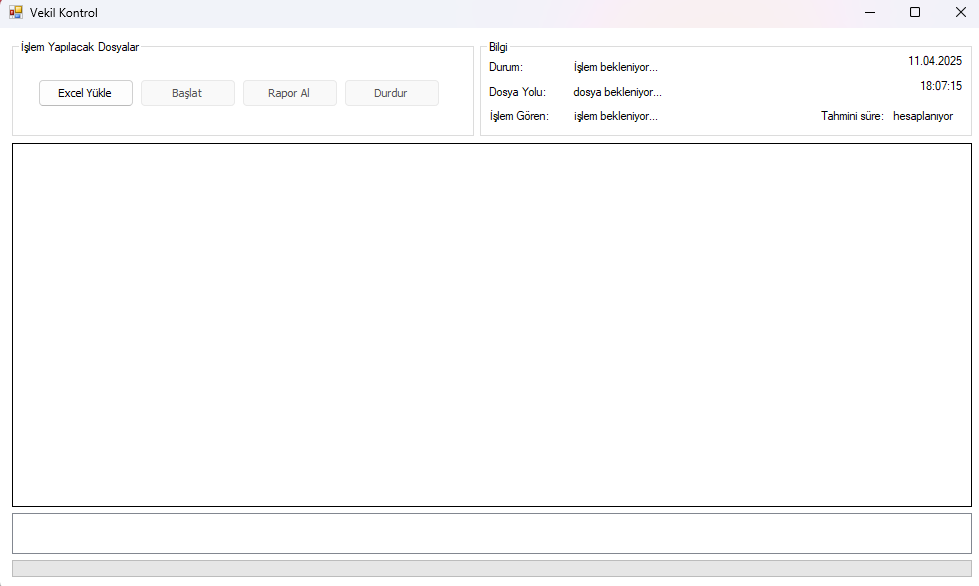
- Excel listenizi yükleyin.
- İşlemi başlatın.
- İşleminiz tamamlanınca Excel raporunu alabilirsiniz.
UYAP sisteminde taraf olduğunuz dosyalara vekalet dosyanızı bu ekrandan gönderebilirsiniz. Baro pulu ve dosya masrafı Barokartınızdan otomatik olarak alınacaktır.

- Excel listenizi yükleyin.
- Vekalet Yükle butonundan taranmış vekalet dosyanızı yükleyin.
- İşlemi başlatın.
- İşleminiz tamamlanınca Excel raporunu alabilirsiniz.
UYAP sisteminde taraf olmadığınız dosyalara vekil atanmak için bu ekranı kullanabilirsiniz. Baro pulu ve dosya masrafı Barokartınızdan otomatik olarak alınacaktır.

- Excel listenizi yükleyin.
- Vekalet Yükle butonundan taranmış vekalet dosyanızı yükleyin.
- İşlemi başlatın.
- İşleminiz tamamlanınca Excel raporunu alabilirsiniz.